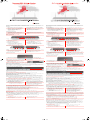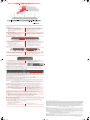El KYOCERA KR2 es un router móvil que te permite crear un punto de acceso WiFi y hacer que tu red sea completamente móvil usando un teléfono o módem celular con EVDO, o una tarjeta Express Card o PC Card 1xEV-DO. También puedes utilizar un módem por cable/DSL mientras estés en un lugar fijo.
Con el KR2 tienes conexión LAN a través de WiFi 802.11b/g/n, con una velocidad de conexión de hasta 300 Mbps, 3 antenas y 4 puertos Ethernet. Además, tendrás seguridad inalámbrica con codificación WEP de 64 bits o 128 bits, autenticación WPA-PSK y WPS (WiFi Protected Setup).
El KYOCERA KR2 es un router móvil que te permite crear un punto de acceso WiFi y hacer que tu red sea completamente móvil usando un teléfono o módem celular con EVDO, o una tarjeta Express Card o PC Card 1xEV-DO. También puedes utilizar un módem por cable/DSL mientras estés en un lugar fijo.
Con el KR2 tienes conexión LAN a través de WiFi 802.11b/g/n, con una velocidad de conexión de hasta 300 Mbps, 3 antenas y 4 puertos Ethernet. Además, tendrás seguridad inalámbrica con codificación WEP de 64 bits o 128 bits, autenticación WPA-PSK y WPS (WiFi Protected Setup).

Transcripción de documentos
82_R2881_1SF_Rev_001.fm Page 1 Wednesday, December 19, 2007 3:26 PM WELCOME Welcome to your Kyocera KR2 Mobile Router(KR2)! Now you can create a WiFi® hotspot, and make your network completely mobile using a EVDO enabled cellular handset or modem, or a 1xEV-DO Express Card or PC Card. A cable/DSL modem can also be used while stationary. Features • LAN Interface: WiFi® 802.11b,/g/n (highest level of security), connection speed up to 300 Mbps, 3 antennas, and 4 Ethernet ports. • Wireless Security: 64bit or 128bit WEP encryption, WPA-PSK authentication, WPS (WiFi® Protected Setup). • Connection Failover: WAN to 1xEV-DO cellular connection. • LAN Security: NAT with DHCP, PPTP VPN Pass through, MAC Filtering, IP Filtering, and Filter Scheduling. • Device Management: Web based browser for advanced users: Internet Explorer, Firefox, or other JavaScript enabled browsers. • VPN: Pass through is set by default. System Requirements • A USB cellular handset or modem, or 1xEV-DO ExpressCard, or PC Card (for a list of compatible devices please our website at: www.kyocera-wireless.com/support). • Mozilla Firefox 2.0.0.11 or later, Internet Explorer 6 or later, Netscape Navigator 9 or later, Safari 3 Beta or later, or Opera 9.24 or later. Getting to Know Your KR2 LEDs (Front View) BIENVENIDO Bienvenido al router móvil Kyocera KR2 (KR2). Ahora puede crear un punto de acceso inalámbrico (WiFi®) y añadir movilidad total a su red con un módem o teléfono celular compatible con servicios EVDO, o con una tarjeta Express Card o PC Card 1xEV-DO. También puede utilizar un cable módem o módem DSL en posiciones fijas. Características • Interfaz LAN: WiFi® 802.11b,/g/n (máximo • Seguridad LAN: NAT con DHCP, Pase VPN nivel de seguridad), velocidad de conexión de PPTP, filtrado MAC, filtrado IP y programación hasta 300 Mbps, 3 antenas y 4 puertos Ethernet. de filtrado. • Seguridad inalámbrica: Codificación WEP de • Administración de dispositivos: Navegador 64 bits o 128 bits, autenticación WPA-PSK, basado en Web para usuarios avanzados: WPS (Configuración protegida WiFi®). Internet Explorer, Firefox u otros navegadores con capacidad JavaScript. • Failover (tolerancia a fallas) en conexión: Conexión celular WAN-1xEV-DO. • VPN: De modo predeterminado se encuentra activada la función de pase. Requisitos del sistema • Un módem o teléfono celular USB, una tarjeta PC Card o ExpressCard 1xEV-DO (para obtener una lista de dispositivos compatibles, visite nuestro sitio web en: www.kyocera-wireless.com/support). • Mozilla Firefox versión 2.0.0.11 o posterior, Internet Explorer versión 6 o posterior, Netscape Navigator versión 9 o posterior, Safari versión 3 Beta o posterior u Opera versión 9.24 o posterior. Aspectos básicos del KR2 Indicadores LED (vista frontal) 5- WLAN (WiFi® is ON and operating correctly): • Green–WiFi® is enabled. • Blinking Green–WiFi® traffic is active. 6- EVDO: • Green–1xEV-DO PC Card or Express Card, 1- Power: • Green–KR2 is powered ON. (Power LED and LEDs 1-4 blink green during KR2 initialization). 2- LAN 1-4: • Green–Connected and active. 3- WAN (Wired WAN): • Green–Connected and active. 4- WPS(WiFi® Protected Setup): • Green–WPS negotiation is taking place. • Blinking Orange–WPS is in process. • Blinking Red–Session overlap or error. or USB cellular handset or modem is connected and active. • Blinking Green–WiFi® traffic is active. 7- SGNL (Signal Strength Mode): • Please see “1xEV-DO Signal Strength Monitoring” for LED mode information. Connections and Controls (Back View) 1- Alimentación: • Verde: El KR2 está encendido (posición ON). (El LED de alimentación y los LED 1-4 parpadearán en color verde durante la inicialización del KR2). 2- LAN 1-4: • Verde: Conectado y activo. 3- WAN (WAN por cable): • Verde: Conectado y activo. 4- WPS(Configuración protegida WiFi®): • Verde: Negociación WPS en curso. • Naranja parpadeante: WPS en proceso. • Rojo parpadeante: Error o superposición de sesiones. 5- WLAN (La conexión inalámbrica WiFi® está activada y funcionando correctamente): • Verde: WiFi® activada. • Verde parpadeante: Tráfico WiFi® activo. 6- EVDO: • Verde: La tarjeta PC Card o Express Card 1xEV-DO o el módem o teléfono celular USB está conectado y activo. • Verde parpadeante: Tráfico WiFi® activo. 7- SGNL (modo de potencia de la señal): • Consulte “1xEV-DO Signal Strength Monitoring” para obtener más información sobre el modo del LED. Conexiones y controles (vista posterior) 1- Power: AC Adapter Jack. 2- RESET Button: Press and hold while powering ON to initialize factory default settings. 3- USB Port 1: Data connection point for 4- WAN Port: Data connection point for hard-wired Ethernet port (cable or DSL modem). 5- LAN 1-4 Ports: Data connection point for Ethernet LAN ports (local connections). 6- Wireless ON/OFF Switch: Enables or supported handsets and modems. disables WiFi®. 1- Alimentación: Toma del adaptador de CA. 2- Botón RESET (RESTAURAR): Mantenga presionado durante el proceso de encendido para establecer los valores predeterminados de fábrica. 3- Puerto USB 1: Punto de conexión de datos para teléfonos y módems compatibles. Controls (Top View) 4- Puerto WAN: Punto de conexión de datos para puerto Ethernet cableado (cable módem o módem DSL). 5- Puertos LAN 1-4: Punto de conexión de datos para puertos LAN Ethernet (conexiones locales). 6- Interruptor de encendido/apagado (ON/OFF) de la función inalámbrica: Activa o desactiva la función WiFi®. Controles (vista superior) 1- WPS Button: Activates WiFi® Protected Setup 2- SGNL Button: Pressed at power ON to (WPS) for WPS enabled devices. monitor 1xEV-DO signal strength through LEDs 4-7. Press again to return the KR2 to normal operations. USB, Express Card, or PC Card Connection (Left Side View) • USB Port 2: Data connection point for 1xEV-DO supported handsets and modems. • Express Card Slot: Data connection point for 1xEV-DO Express Cards. • PC Card Slot: Data connection point for 1xEV-DO PC Cards. 1- Botón WPS: Activa la Configuración 2- Botón SGNL: Presione durante el proceso de Protegida WiFi® (WPS) para dispositivos con capacidad WPS. Before you Begin–Antenna Considerations encendido para monitorear la potencia de la señal 1xEV-DO mediante los LED 4-7. Presione de nuevo para regresar al modo de funcionamiento normal del KR2. Conexión USB, Express Card o PC Card (vista lateral izquierda) Antenna Location and Position Wireless signals are sensitive to interference such as walls, floors, metal objects, and other large objects. Prior to installation, locate and place the KR2 in an area of least resistance. After installing the KR2 it may be useful to adjust the antennas for maximum coverage of your work area. • Puerto USB 2: Punto de conexión de datos para teléfonos y módems compatibles con 1xEV-DO. • Ranura para tarjeta Express Card: Punto de conexión de datos para tarjetas Express Cards 1xEV-DO. • Ranura para tarjeta PC Card: Punto de conexión de datos para tarjetas PC Cards 1xEV-DO. 1xEV-DO Signal Strength Monitoring Antes de comenzar: notas acerca de la antena Caution: To ensure proper KR2 operation, please use care when positioning antennas. Ubicación y posición de la antena Low Signal Strength High Signal Strength Precaución: A fin de garantizar el funcionamiento adecuado del KR2, preste atención a la ubicación de las antenas. Las señales inalámbricas son sensibles a las interferencias ocasionadas por paredes, pisos, objetos metálicos y otros objetos de gran tamaño. Antes de la instalación, ubique el KR2 en un área donde exista una resistencia mínima. Se recomienda ajustar las antenas después de instalar el KR2 para lograr una máxima cobertura del área de trabajo. Monitoreo de la potencia de la señal 1xEV-DO Activate Signal Strength Mode: Press and hold the SGNL Button during power ON to activate SGNL Mode. Deactivate Signal Strength Mode: Press and hold the SGNL Button again to exit SGNL Mode, and return Potencia de señal baja the KR2 to normal operations. 1. Connecting Your KR2 to the Internet Potencia de señal alta There is no software to install. Simply follow the steps for your desired connection below. Wired WAN Connection (Cable Modem or DSL Modem) If using a wired WAN connection, connect through the blue wired WAN Port located on the back side of the KR2. The WAN LED will illuminate green when your network is active and connected. Para activar el modo de potencia de la señal: Mantenga presionado el botón SGNL durante el proceso 1xEV-DO Device Connection de encendido para activar el Modo SGNL. Connect your 1xEV-DO supported device through your a USB Port, Express Card Slot, or PC Card Slot. With most devices, a connection will be automatically established. The EVDO LED will illuminate green indicating your wireless network is now ready. Note: Not all cards and modems are compatible. (For a list of compatible devices please our website at: www.kyocera-wireless.com/support). Some handsets require you to change settings to allow your handset to act as a modem (consult your handset documentation for additional information). Para desactivar el modo de potencia de la señal: Mantenga presionado el botón SGNL de nuevo para salir del Modo SGNL y regresar al modo de funcionamiento normal del KR2. 2. Establishing a LAN Connection–WiFi® or Wired Conexión WAN por cable (cable módem o módem DSL) ® ® When powered ON, the KR2 serves as an active WiFi access point. Any WiFi 802.11b/g/n enabled device can associate with the KR2. Up to 32 others can associate with your wireless network (unless restricted by your cellular service provider). By default, no password is required to access network resources. Note: If using a WPS supported device you may push the WPS Button to synchronize with the KR2. KR2 WPS supports PIN and button operations. 1- KR2 SSID: Navigate to your new wireless network by selecting the KR2’s SSID (Kyocera KR2-xxx) from the list of wireless networks accessible on your computer. Note: You may also establish a wired connection to the KR2 using one of the LAN Ports. 2- Once a connection is established, open a web browser, and enter: http://192.168.0.1 into the address bar. This will take you to the KR2 Web Interface and Admin/Setup pages. 3- Enter the KR2 password. The password is the last 6 characters of the KR2’s MAC ID. This information is located on the product label (located on the bottom of the KR2). 3. Using the KR2 Setup Wizard–Establish Security After establishing a KR2 connection, navigate to the <Basic> tab of the Admin/Setup pages. From this tab you run the built in Setup Wizard to set your time zone, create your own unique password, change the network SSID (KR2 broadcast name), and establish network security. Establish Network Security: To protect your network from unauthorized users, it is highly recommended that you select one of the following wireless network security settings: • WPS: Select if your wireless device supports WiFi® protected setup. • BEST: Select if your wireless adapter supports WPA or WPA2. • GOOD: Select if your wireless adapter does not support WPA. • NONE: Select if you do not want to enable any security features. Congratulations! Your Kyocera KR2 Mobile Router setup is complete and ready for use. FACTORY RESET All settings on the KR2 will revert to their default state after a factory reset has been completed. The network name (SSID) and login password will return to their default values (located on the product label on the bottom of the KR2) Caution: Please ensure you have recorded personalized security settings before proceeding. 1- Locate the RESET Button (small hole) located on the back side of the KR2. Using the end of a paperclip, insert, press, and hold the RESET Button while simultaneously replugging in the KR2. 2- Continue holding the RESET Button until the Power LED and LEDs 1-4 blink ON and OFF. 3- Your KR2 factory settings will then be restored. SPECIFICATIONS • Operating Temperature: 32° to 122°F (0° to 50°C). • Storage Temperature: -4° to 158°F (-20° to + 70°C) • Size: 8.5 in x 5.3 in x 1.3 in (215 mm x 135 mm x 32 mm). • Weight: 0.9 lb (450 g). 1. Cómo conectar el KR2 a Internet No es necesario instalar ningún tipo de software. Sencillamente siga los pasos que se indican a continuación según la conexión que desee. Si utiliza una conexión WAN por cable, realice la conexión mediante el puerto WAN de cable azul ubicado en la parte posterior del KR2. El indicador LED WAN se iluminará en color verde cuando la red esté activa y conectada. Conexión con dispositivo 1xEV-DO Conecte el dispositivo compatible con 1xEV-DO mediante un puerto USB, ranura para tarjeta Express Card o ranura para tarjeta PC Card. Con la mayoría de los dispositivos se establecerá una conexión automáticamente. El indicador LED EVDO se iluminará en color verde cuando la red inalámbrica esté lista. Nota: No todas las tarjetas y módems son compatibles. (Para obtener una lista de dispositivos compatibles, visite nuestro sitio web en: www.kyocera-wireless.com/support). Algunos teléfonos requieren cambios en la configuración para poder utilizarlos como módems (consulte la documentación de su teléfono para obtener más información). 2. Cómo establecer una conexión LAN–WiFi® o de cable Cuando el KR2 se encuentra encendido, funciona como un punto de acceso WiFi® activo. Puede asociar cualquier dispositivo compatible con WiFi® 802.11b/g/n con el KR2. La red inalámbrica admite hasta 32 dispositivos asociados (a menos que su proveedor de servicios celulares tenga otras restricciones). De manera predeterminada, no se requiere contraseña para acceder a los recursos de la red. Nota: Si utiliza un dispositivo compatible con WPS, puede presionar el botón WPS para sincronizarlo con el KR2. La función WPS del KR2 admite operaciones de PIN y botones. 1- SSID de KR2: Para navegar hasta su nueva red inalámbrica, seleccione el identificador del Conjunto de Servicio (Service Set Identifier o SSID) del KR2 (Kyocera KR2-xxx) de la lista de redes inalámbricas accesibles desde su computadora. Nota: También puede establecer una conexión de cable al KR2 mediante uno de los puertos LAN. 2- Una vez establecida una conexión, abra un navegador web e ingrese: http://192.168.0.1 en la barra de direcciones. Se abrirán las páginas de interfaz web y Admin/Setup (administración/configuración) del KR2. 3- Ingrese la contraseña del KR2. La contraseña son los últimos 6 caracteres de la MAC ID del KR2. Esta información se encuentra en la etiqueta del producto (en la parte inferior del KR2). 3. Cómo utilizar el Asistente de configuración del KR2: nivel de seguridad Una vez establecida una conexión en el KR2, navegue hasta la ficha <Básico> de las páginas Admin/Setup. En esta ficha puede ejecutar el Asistente de configuración incorporado para determinar su zona horaria, crear su contraseña personal y única, cambiar el SSID de red (nombre de transmisión del KR2) y establecer el nivel de seguridad de red. Cómo determinar el nivel de seguridad de la red: Recomendamos elegir uno de los siguientes valores de seguridad de red inalámbrica para proteger la red de usuarios no autorizados: • WPS: Seleccione esta opción si su dispositivo inalámbrico admite la Configuración protegida WiFi®. • EL MEJOR: Seleccione esta opción si su adaptador inalámbrico admite WPA o WPA2. • BIEN: Seleccione esta opción si su adaptador inalámbrico no admite WPA. • NINGUNO: Seleccione esta opción si no desea activar ninguna función de seguridad. ¡Felicitaciones! Ha finalizado la configuración del router móvil Kyocera KR2. La unidad está lista para usar. CÓMO RESTAURAR LOS VALORES DE FÁBRICA Todas las opciones de configuración del KR2 regresarán a sus valores predeterminados de fábrica una vez completado este proceso. El nombre de red (SSID) y la contraseña de inicio de sesión regresarán a sus valores predeterminados (ubicados en la etiqueta del producto en la parte inferior del KR2). Precaución: Asegúrese de tomar nota de los valores personalizados de seguridad antes de continuar. 1- Localice el botón RESET (orificio pequeño) ubicado en la parte posterior del KR2. Inserte la punta de un sujetapapeles y mantenga presionado el botón RESET mientras enchufa el KR2. 2- Continúe presionando el botón RESET hasta que el indicador LED de alimentación y los indicadores LED 1-4 se apaguen y se enciendan intermitentemente. 3- Se restaurarán los valores predeterminados de fábrica del KR2. ESPECIFICACIONES • Temperatura de funcionamiento: entre 0° y 50°C (32º y 122ºF) • Temperatura de almacenamiento: entre -20° y 70°C (4º y 158ºF) • Tamaño: 215 mm x 135 mm x 32 mm (8.5 pulg. x 5.3 pulg. x 1.3 pulg.). • Peso: 450 g (0.9 lb).-
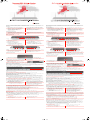 1
1
-
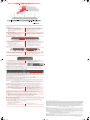 2
2
El KYOCERA KR2 es un router móvil que te permite crear un punto de acceso WiFi y hacer que tu red sea completamente móvil usando un teléfono o módem celular con EVDO, o una tarjeta Express Card o PC Card 1xEV-DO. También puedes utilizar un módem por cable/DSL mientras estés en un lugar fijo.
Con el KR2 tienes conexión LAN a través de WiFi 802.11b/g/n, con una velocidad de conexión de hasta 300 Mbps, 3 antenas y 4 puertos Ethernet. Además, tendrás seguridad inalámbrica con codificación WEP de 64 bits o 128 bits, autenticación WPA-PSK y WPS (WiFi Protected Setup).
en otros idiomas
- français: KYOCERA KR2 Manuel utilisateur
- English: KYOCERA KR2 User manual
Artículos relacionados
Otros documentos
-
iogear GWU637 Manual de usuario
-
iogear GWU637 Manual de usuario
-
Hitron NOVA1214 Guía del usuario
-
Arris Touchstone TG852G Quick Install Manual
-
LG 719192174665 El manual del propietario
-
LG 55LH85 Manual de usuario
-
LG 47LH90 El manual del propietario
-
LG 42SL80 El manual del propietario
-
LG 47LH70-UC El manual del propietario
-
LG 42LH90-UB El manual del propietario